透過BLUETOOTH連線將頸掛式揚聲器連線至Windows電腦
將頸掛式揚聲器與電腦配對,然後透過BLUETOOTH連線進行連線。
支援作業系統
Windows 11、Windows 10
-
為頸掛式揚聲器的BLUETOOTH連線進行必要準備。
-
為內建電池充滿電。
-
為避免頸掛式揚聲器突然發出巨大聲響,請在連線前調低電腦與頸掛式揚聲器的音量。或者,停止播放音樂。
-
將頸掛式揚聲器移到與電腦相距1 m的距離內。
-
妥善保存電腦隨附的使用說明書,以供參考。
-
將電腦喇叭設為開啟。
若電腦喇叭設為
 (靜音),則頸掛式揚聲器不會輸出聲音。
(靜音),則頸掛式揚聲器不會輸出聲音。-
電腦喇叭設為開啟時:

-
-
-
讓頸掛式揚聲器進入配對模式。
購買後首次進行配對*
關機期間,按住
 (電源)/
(電源)/ (BLUETOOTH)按鈕大約2秒,直到聽見通知音。電源開啟,且頸掛式揚聲器處於配對模式,同時
(BLUETOOTH)按鈕大約2秒,直到聽見通知音。電源開啟,且頸掛式揚聲器處於配對模式,同時 (電源)/
(電源)/ (BLUETOOTH)指示燈閃爍藍燈兩次。
(BLUETOOTH)指示燈閃爍藍燈兩次。* 如果頸掛式揚聲器也已初始化(配對資訊已被刪除),請執行此步驟。
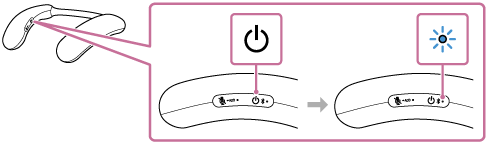
配對第二個及後續BLUETOOTH裝置時(如果頸掛式揚聲器具有其他裝置的配對資訊)
電源關閉期間,按住
 (電源)/
(電源)/ (BLUETOOTH)按鈕大約5秒,直到聽見通知音和語音導引(Pairing(配對中))。頸掛式揚聲器進入配對模式,且
(BLUETOOTH)按鈕大約5秒,直到聽見通知音和語音導引(Pairing(配對中))。頸掛式揚聲器進入配對模式,且 (電源)/
(電源)/ (BLUETOOTH)指示燈閃爍藍燈兩次。
(BLUETOOTH)指示燈閃爍藍燈兩次。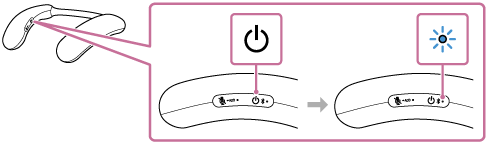
注意
-
按住
 (電源)/
(電源)/ (BLUETOOTH)按鈕約2秒,在電源開啟且聽到通知音時繼續按按鈕。
(BLUETOOTH)按鈕約2秒,在電源開啟且聽到通知音時繼續按按鈕。
-
-
將頸掛式揚聲器登錄至電腦。
在Windows 11上
-
按一下[Start]按鈕,接著按一下[Settings]。
-
按一下[Bluetooth & devices]。
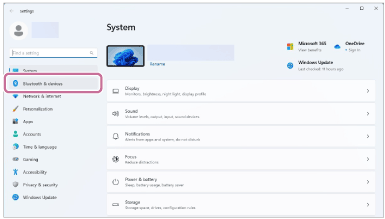
-
按一下[Bluetooth]開關以開啟BLUETOOTH功能,然後按一下[Add device]。
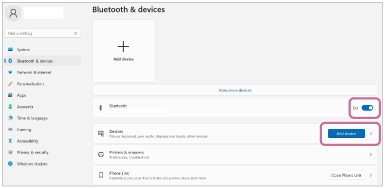
-
按一下[Bluetooth]。
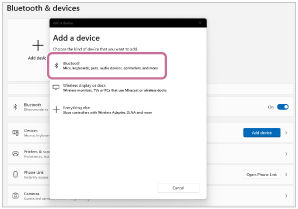
-
選擇[BRAVIA Theatre U]。
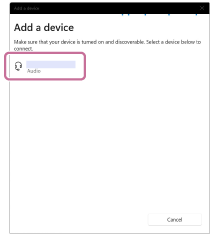
-
配對後,會自動建立BLUETOOTH連線,且[Connected music]或[Connected voice, music]將會顯示在畫面中。請繼續進行步驟
 。
。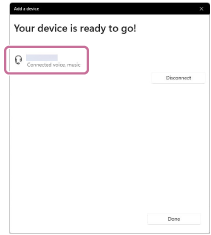
在Windows 10上
-
按一下[Start]按鈕,接著按一下[Settings]。
-
按一下[Devices]。
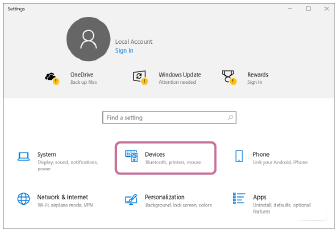
-
按一下[Bluetooth & other devices]標籤、按一下[Bluetooth]開關以開啟BLUETOOTH功能,然後按一下[Add Bluetooth or other device]。
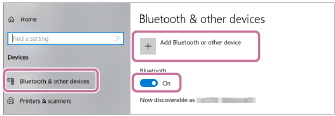
-
按一下[Bluetooth]。
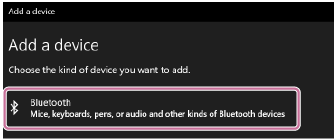
-
選擇[BRAVIA Theatre U]。
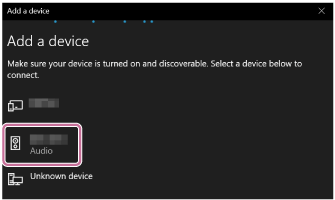
若[BRAVIA Theatre U]未顯示,請從步驟
 再次執行操作程序。
再次執行操作程序。 -
配對後,會自動建立BLUETOOTH連線,且[Connected music]或[Connected voice, music]將會顯示在畫面中。請繼續進行步驟
 。
。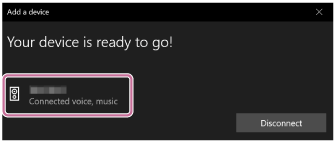
-
-
按照螢幕上的指示,建立BLUETOOTH連線。
當BLUETOOTH連線建立時,您會聽見頸掛式揚聲器發出通知音且
 (電源)/
(電源)/ (BLUETOOTH)指示燈會開始閃爍藍燈。
(BLUETOOTH)指示燈會開始閃爍藍燈。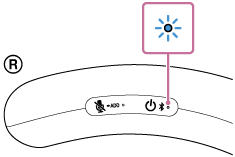
如果沒有建立BLUETOOTH連線,請從步驟
 重新執行程序。
重新執行程序。
提示
-
透過BLUETOOTH連線註冊要連線的裝置的操作稱為配對。
必須進行配對以透過BLUETOOTH連線連線至電腦,才能透過頸掛式揚聲器聆聽音訊。
-
只要先前連線過頸掛式揚聲器的BLUETOOTH裝置啟用了BLUETOOTH功能,頸掛式揚聲器就會在開啟後立即與該裝置重新連線。
-
以上操作指示僅供參考。如需詳細資訊,請參閱電腦隨附的使用說明書。此外,並非所有電腦皆經過測試並確定相容於上述程序,該程序不適用於組裝電腦。
-
當連線嘗試顯示[BRAVIA Theatre U]和[LE_BRAVIA Theatre U]時,請選擇[BRAVIA Theatre U]。
雖然[LE_BRAVIA Theatre U]會先顯示,但請等待直到顯示[BRAVIA Theatre U]。
可能需要等待大約30秒至1分鐘,才會顯示[BRAVIA Theatre U]。
如果沒有顯示[BRAVIA Theatre U],請從步驟
 重新執行程序。
重新執行程序。 -
如果Windows 11或Windows 10電腦上提示輸入萬用密碼,請輸入“0000”。
萬用密碼又稱為“通行碼”、“PIN碼”、“PIN號碼”或“密碼”。
注意
-
頸掛式揚聲器會在大約5分鐘後退出配對模式,且頸掛式揚聲器上的
 (電源)/
(電源)/ (BLUETOOTH)指示燈開始緩慢閃爍藍燈。然而,當頸掛式揚聲器沒有配對資訊時,例如購買後第一次使用BLUETOOTH功能時,配對模式未解除。如果頸掛式揚聲器在您完成程序前就退出配對模式,請從步驟
(BLUETOOTH)指示燈開始緩慢閃爍藍燈。然而,當頸掛式揚聲器沒有配對資訊時,例如購買後第一次使用BLUETOOTH功能時,配對模式未解除。如果頸掛式揚聲器在您完成程序前就退出配對模式,請從步驟 重新執行程序。
重新執行程序。 -
頸掛式揚聲器與BLUETOOTH裝置配對成功後,無須再次進行配對。以下為例外情況:
-
配對資訊會因送修等情況而遭到刪除。
-
頸掛式揚聲器已和8個裝置配對,且需再和其他裝置進行配對。
頸掛式揚聲器最多僅可與8個BLUETOOTH個裝置配對。若在配對8個裝置後配對新的裝置,則最早透過BLUETOOTH連線連接之裝置的配對資訊會被新裝置的資訊取代。
-
頸掛式揚聲器的配對資訊已從已配對BLUETOOTH裝置刪除。
-
頸掛式揚聲器已初始化。
所有配對資訊皆會刪除。頸掛式揚聲器一旦初始化,可能無法與電腦建立BLUETOOTH連線。這時,請從電腦刪除頸掛式揚聲器的配對資訊電腦,然後重新配對頸掛式揚聲器與電腦。
-
-
頸掛式揚聲器可與多個裝置配對,但一次只能從一台配對裝置播放音樂。
-
使用揚聲器新增功能時,無法使用多點連線功能。
-
如果專用音訊轉接器(隨附)和專用音訊電纜(隨附)連線至頸掛式揚聲器,則無法使用BLUETOOTH功能和通話功能。
